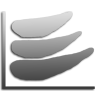Downloads - Dateien herunterladen
Im Hauptmenü: "MyPG" => "MyOrganizier" => "Dateien/Uploads":
Als erstes links die richtige Klasse oder Kurs wählen
Hier sollte man als erstes links in der Gruppenspalte die gewünschte Klasse, Kurs oder Unterrichtsgruppe wählen. Die normalen Klassen (5a, 5b, ..) stehen ganz unten. Sollte eine Unterrichstgruppe, in der man eigentlich sein sollte, nicht unter "meine Kurse" aufgeführt sein, so ist sie vielleicht erst ganz frisch angelegt worden. In diesem Fall hilft aus- und wieder einloggen, damit die Unterrichstgruppe auftaucht.
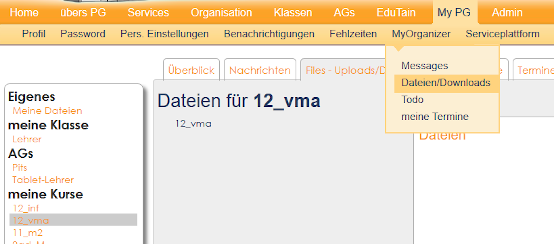
Herunterladen von Dateien
Um Dateien runterzuladen, muss man zuerst einen Ordner aktiv auswählen, in den die Inhalte hochgeladen werden sollen. Dazu klickt man auf den Ordner, der dann orange hinterlegt dargestellt wird. Das wirkt etwas seltsam und umständlich solange man nur einen (Root-)Ordner mit dem Gruppennamen hat. Sobald man aber einen zweiten Ordner hat, geht das aber gar nicht anders.
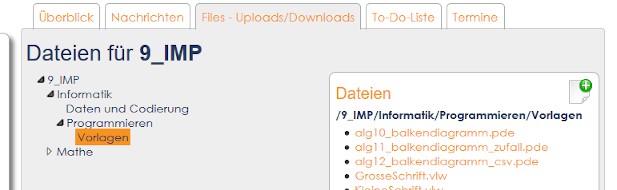 Wenn der geklickte Ordner nun also orange hinterlegt ist, erscheinen in der weißen Box rechts alle bereits hochgeladenen Inhalte dieses Ordners. Diese lassen sich einfach mit einem Klick herunterladen.
Wenn der geklickte Ordner nun also orange hinterlegt ist, erscheinen in der weißen Box rechts alle bereits hochgeladenen Inhalte dieses Ordners. Diese lassen sich einfach mit einem Klick herunterladen.